CRM
КОММЕНТАРИЙ В ЛЕНТУ CRM
Активити запишет необходимую информацию из различных источников в нужную карточку ЛИДа, Контакта, Компании, Сделки.
Теперь не нужно искать информацию в задачах или перечитывать письма.
Сохраните все события в карточку и вам останется только пролистать ленту и найти нужную информацию в одном месте.
Для добавления комментария, нужно указать:
1. Сущность — выбрать значение: лид, контакт, компания, сделка
2. ID карточки — ID лида, контакта, компании, сделки
3. Текст комментария — в ручную или подставнока значения.
4. Запускать от имени — комментарий появится от имени пользователя, выбранного в этом поле.
Активити отрабатывает без дополнительных результатов.
Онлайн ссылка на счет
Активити вернет онлайн ссылку на уже созданный каким либо образом счет. Достаточно знать его ID.
Онлайн счета удобно отправлять клиентам по почте или через открытые линии для быстрого просмотра и оплаты.
Получения ссылки, нужно указать:
1.
2. Запускать от имени — лучше подставить администратора
Активити вернет дополнительный результат:
…Ссылка на счет — пример {=A64902_75866_13249_18467:returnLink}
В данной переменной будет находится ссылка на счет.
Значение можно отправить клиенту в письме или чате.
диапазон ID CRM по фильтру
Данное активити позволяет получить узкий диапазон ID нужных клиентов из базы для последующей обработки, что существенно сократит время работы всего БП.
Активити возвращает бизнес-процессу наименьший и наибольший ID заданного диапазона.
Работает только по пользовательским полям UF_CRM_*
Для получения ID нужно указать:
1. Сущность — выберите лид или компании.
2. ID поля для фильтрации. Пример: UF_CRM_15554444
3. Значение поля (printable для списочных полей. Пример: {=Document:UF_CRM_1529774461_PRINTABLE}) — укажите значение, по которому нужно отфильтровать.
Полученное значение придет в дополнительные результаты.
ВИДЕОПАМЯТКА ПО ИСПОЛЬЗОВАНИЮ БУДЕТ ДОСТУПНА В БЛИЖАЙШЕЕ ВРЕМЯ
4. Данные из любой сущности CRM
Активити возвращает бизнес-процессу значение любого указанного поля.
Работает по сущностям: лид, контакт, компания, сделка, счет, коммерческое предложение, пользователи.
Для получения данных нужно указать:
1. Сущность
2. ID Сущности
3. Код поля. Формат записи: TITLE или UF_CRM_11114444
Полученное значение придет в дополнительные результаты.
ВИДЕОПАМЯТКА ПО ИСПОЛЬЗОВАНИЮ БУДЕТ ДОСТУПНА В БЛИЖАЙШЕЕ ВРЕМЯ
5. Обновление полей в CRM
Активити обновляет значение любого указанного в БП поля.
Работает по сущностям: лид, контакт, компания, сделка, счет, коммерческое предложение, пользователи.
Для получения данных нужно указать:
1. Сущность
2. ID Сущности
3. Код поля. Формат записи: НазваниеПоля$Значение пример: TITLE$Название
ВИДЕОПАМЯТКА ПО ИСПОЛЬЗОВАНИЮ БУДЕТ ДОСТУПНА В БЛИЖАЙШЕЕ ВРЕМЯ
6.
 МАССОВОЕ Обновление полей в CRM
МАССОВОЕ Обновление полей в CRMАктивити обновляет значение любого указанного в БП поля.
Работает по сущностям: лид, контакт, компания, сделка.
Для получения данных нужно указать:
1. Сущность
2. ID поля, по которому нужно отфильтровать
3. Значение поля, по которому нужно отфильтровать. Пример: UF_CRM_11114444
4. Поле для обновления. Пример: UF_CRM_11114444$ЗНАЧЕНИЕ
ВИДЕОПАМЯТКА ПО ИСПОЛЬЗОВАНИЮ БУДЕТ ДОСТУПНА В БЛИЖАЙШЕЕ ВРЕМЯ
7. Добавление товарной позиции
Активити добавляет товарную позицию в выбранную сущность.
Работает по сущностям: лид, сделка, счет, КП.
Для создания товарной позиции, нужно указать:
1. ID сущности
2. Тип сущности
3. ID Товара, если товар существует в каталоге CRM
4. Название товарной позиции, если товара нет в каталоге CRM
5. Цена
6. Количество
ВИДЕОПАМЯТКА ПО ИСПОЛЬЗОВАНИЮ БУДЕТ ДОСТУПНА В БЛИЖАЙШЕЕ ВРЕМЯ
8. ДАННЫЕ из товарнОЙ позиций
Активити возвращает значения полей товарных позиций.
Работает по сущностям: лид, сделка.
Для получения данных нужно указать:
1. Сущность
2. ID сущности
3. Код поля, которое нужно получить. Пример: PRICE
Если товарных позиций несколько, активити вернет множественное значение.
Множественные значения лучше перебирать итератором.
ВИДЕОПАМЯТКА ПО ИСПОЛЬЗОВАНИЮ БУДЕТ ДОСТУПНА В БЛИЖАЙШЕЕ ВРЕМЯ
9. ДАННЫЕ ИЗ поля товара по ID
Активити возвращает бизнес-процессу значение полей товаров по id товара и коду поля.
Для получения данных нужно указать:
1. ID товара
2. Код поля, например: PRICE
ВИДЕОПАМЯТКА ПО ИСПОЛЬЗОВАНИЮ БУДЕТ ДОСТУПНА В БЛИЖАЙШЕЕ ВРЕМЯ
10. Оповещение о смене статуса счета
Данный rest-метод отправляет уведомление нужным сотрудникам при изменении статуса счета.
Метод можно настроить под индивидуальные требования.
Данный функционал подключается бесплатно пользователям приложения.
Для подключения данного функционала — обращаться напрямую к разработчику
ВИДЕОПАМЯТКА ПО ИСПОЛЬЗОВАНИЮ БУДЕТ ДОСТУПНА В БЛИЖАЙШЕЕ ВРЕМЯ
11.
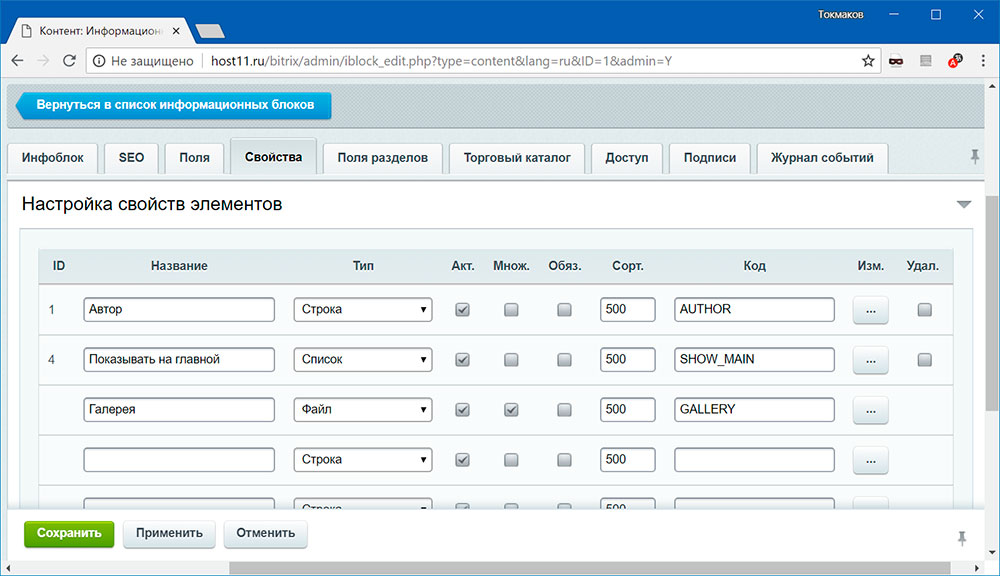 РОБОТ по ПРОПУЩЕННЫМ ДЕЛАМ
РОБОТ по ПРОПУЩЕННЫМ ДЕЛАМДолгожданный робот не оставит без внимания ни один звонок,
и ни одно непрочитанное письмо.
Данный rest-метод запускает бизнес-процесс при поступлении нового письма или пропущенного звонка.
Метод можно настроить под индивидуальные требования.
Данный функционал подключается бесплатно пользователям приложения.
ВИДЕОПАМЯТКА ПО ИСПОЛЬЗОВАНИЮ БУДЕТ ДОСТУПНА В БЛИЖАЙШЕЕ ВРЕМЯ
12. ДОБАВЛЕНИЕ КомМентариЯ в задачУ
Активити добавляет комментарий в необходимую задачу.
Для добавления комментария, нужно указать:
1. ID задачи
2. Текст комментария
3. От чьего имени комментарий запишется в карточку.
ВИДЕОПАМЯТКА ПО ИСПОЛЬЗОВАНИЮ БУДЕТ ДОСТУПНА В БЛИЖАЙШЕЕ ВРЕМЯ
13. Изменение стадии задач
Активити изменяет стадии задач в канбане с возможностью завершения задачи.Для перемещения задачи нужно указать:
1. ID задачи
2. ID стадии канбана, куда нужно переместить
3.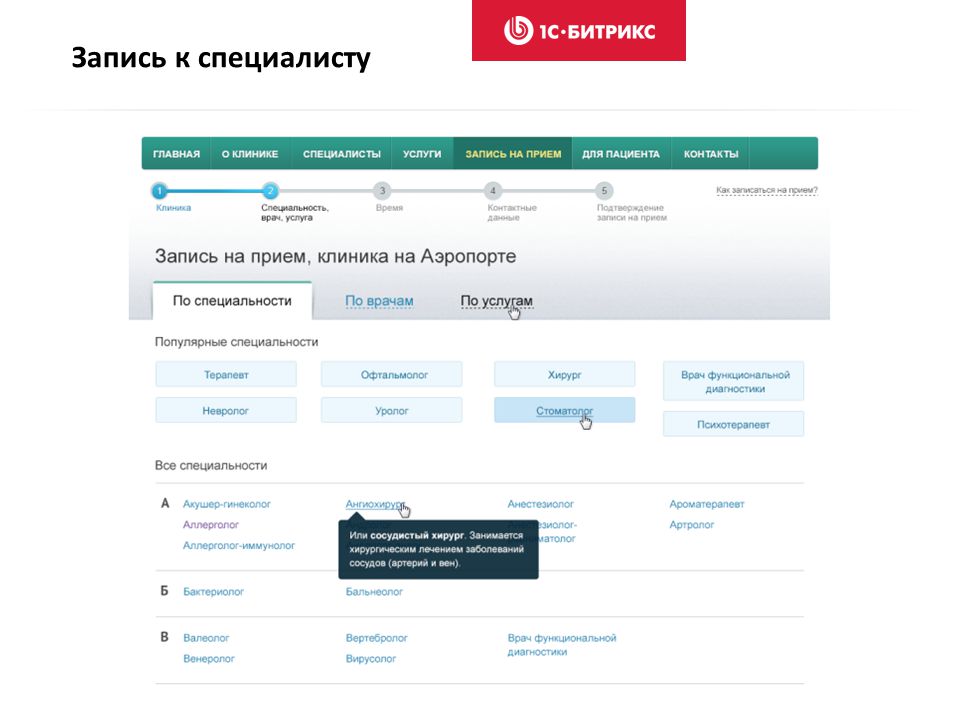 Выбрать, нужно ли закрыть задачу
Выбрать, нужно ли закрыть задачу
ВИДЕОПАМЯТКА ПО ИСПОЛЬЗОВАНИЮ БУДЕТ ДОСТУПНА В БЛИЖАЙШЕЕ ВРЕМЯ
14. данныЕ из задачи
Активити возвращает бизнес-процессу значение указанного поля задачи.
Для получения данных нужно указать:
1. ID задачи
2. Код поля (прим. TITLE или UF_CRM_15555111) — укажите код поля, данные из которого нужно получить.
ВИДЕОПАМЯТКА ПО ИСПОЛЬЗОВАНИЮ БУДЕТ ДОСТУПНА В БЛИЖАЙШЕЕ ВРЕМЯ
15. Обновление полей задачи
Активити обновляет значение указанных полей в задаче.
Для обновления полей нужно указать:
1. ID задачи
2. Поле для записи. Формат записи — НазваниеПоля$Значение (прим. TITLE$Тест)
ВИДЕОПАМЯТКА ПО ИСПОЛЬЗОВАНИЮ БУДЕТ ДОСТУПНА В БЛИЖАЙШЕЕ ВРЕМЯ
16. ДАННЫЕ О ФАЙЛАХ и ПАПКАХ
Активити возвращает бизнес-процессу информацию о файлах и папках из указанной папки по коду поля.
Активити вернет множественное значение, если в указанной папке лежит несколько папок или файлов.
Множественные значения можно перебирать итератором.
Для работы активити, нужно указать:
1. ID папки, из которой нужно вернуть значение
2. Код поля вложенных файлов или папок, например: DOWNLOAD_URL.
ВИДЕОПАМЯТКА ПО ИСПОЛЬЗОВАНИЮ БУДЕТ ДОСТУПНА В БЛИЖАЙШЕЕ ВРЕМЯ
Комментарии Bitrix
Плагин комментариев для Битрикс добавляет форму комментариев Cackle, которая позволяет оставлять комментарии авторизовавшись через самые популярные социальные сети: ВКонтакте, Одноклассники, Мой Мир, Google+, Twitter, Яндекс, LinkedIn, Live Journal, Tumblr, Dropbox, Foursquare, Live, 500px, Stackoverflow, Yammer, Soundcloud
Используя Cackle комментарии для сайта:
- Увеличивается посещаемость за счет привлечения новых пользователей через социальные сети (кросспостинг) и поисковые системы (индексация)
- Уменьшается нагрузка на сайт за счет использования облачного сервиса
- Вместо унылых стандартных комментариев, у вас появляется красивое и мощное решение Cackle для создания активных сообществ
- Все возможности
Установить бесплатно Скачать плагин
Возможности системы комментирования Cackle
- Поддержка сниппета рейтинга с автоматической индексацией в Google
- Микро разметка комментариев для более быстрой поисковой индексации
- Автоматическая спам защита
- Авторизация через: ВКонтакте, Одноклассники, Мой Мир, Google+, Twitter, Яндекс, LinkedIn, Live Journal, Tumblr, Dropbox, Foursquare, Live, 500px, Stackoverflow, Yammer, Soundcloud
- Кросспостинг — размещение комментария с ссылкой на сайт на стене при авторизации через Вконтакте, Twitter, Мой Мир
- Анонимная авторизация
- SEO — Возможность отображения html для SEO
- Настройка дизайна: возможностью изменения css любого элемента виджета
- Интеграция с популярными cms: WordPress, Drupal, Joomla, DLE, Blogger, 1С-Битрикс, Wix, InstantCms, RubyOnRails
- Единая авторизация — возможность авторизованным на вашем сайте(через авторизацию на вашем сайте) пользователям оставлять комментарии в виджете Cackle от своего имени и аватара без повторной авторизации в виджете Cackle через социальные сети.

- Поддержка мультимедиа — загрузка изображений, видео YouTube, Vimeo, презентации Google, SlideShare с прямым отображением в комментариях
- Мощная аналитика комментариев, лог и отчеты работы модераторов
- API для более гибкой настройки
- Виджет авторизации — позволяет разместить кнопки с социальной авторизацией на странице логина рядом с формой авторизации на вашем сайте.
- Виджет последних комментариев — виджет позволяет показать активность комментаторов на вашем сайте
- Виджет количества комментариев — позволяет отображать кол-во комментариев в анонсах статей
Модерация
- Модерация комментариев в режиме реального времени
- Безопасность: Бан пользователя по профилю и/или IP, список запрещенных слов, akismet, премодерация
- Информация о пользователе: имя, ссылка на страницу соц сети, email, IP, браузер, ОС, страна, город
Возможности плагина комментариев для Битрикс
- Добавляет виджет комментариев Cackle к каждому посту или странице
- Комментарии индексируются поисковыми системами
- Автоматическая синхронизация (бэкап) комментариев Cackle в базу данных Битрикс
- Экспорт комментариев Битрикс в Cackle
- Возможность ручной ресинхронизации
- Возможность кастомизации html для SEO
- Встроенный счетчик на анонсы к каждой статье
- Интеграция Единой Авторизации позволяет авторизованным в Bitrix пользователям оставлять комментарии в виджете от своего имени без повторной авторизации в виджете Cackle через соц.
 сети
сети
Установка плагина комментариев
- Для получения ключей необходимо зарегистрировать аккаунт
- После регистрации аккаунта в форме создания виджета заполнить Название и Адрес сайта
- В панели администрирования на вкладке «Комментарии», меню «Установить», выбрать «Cms Платформа», кликнуть на лого 1C-Bitrix и скопировать ключи (Site ID, Account API Key, Site API Key)
- Установить плагин 1С-Битрикс
- Вставить ключи на странице плагина Cackle в админ панеле 1С-Битрикс
- Добавить компонент к странице через визуальный редактор
Экспортировать существующие комментарии Битрикс в Cackle, нажав на кнопку «Export Comments».
Поддержка
По вопросам поддержки пожалуйста обращайтесь в [email protected]
Частые вопросы по работе с Битрикс
СМСдизайн
актуально
Главная
Блог
Битрикс
Частые вопросы по работе с Битрикс
В данном посте мы собрали вопросы, которые чаще всего задают нам наши клиенты в результате ежедневных консультаций по работе и администрированию сайтов и магазинов на Битрикс
Где в битрикс находиться .
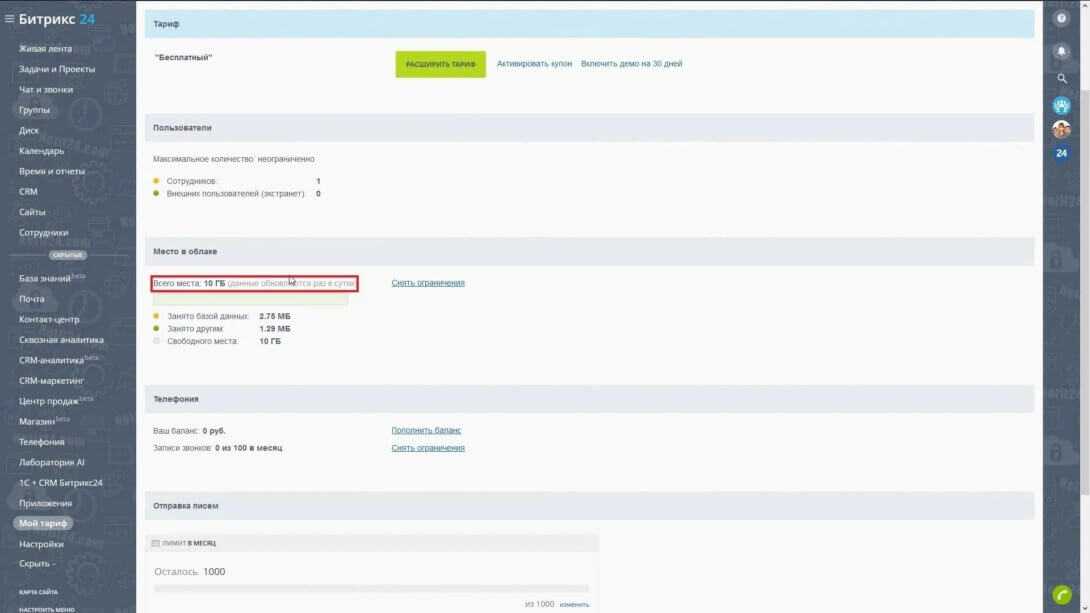 htaccess файл?
htaccess файл?В Битриксе .htaccess находится там же, где и в любой иной CMS (или на сайте без CMS) — в корневой директории сайта. Единственным нюансом является то, что увидеть его через админку в Структура сайта — Файлы и папки может только пользователь с правами администратора. В отдельных случаях — только первичный админ — логин с id=1. Так что для того, чтобы увидеть файл без доступа к данному логину, придется подключиться к сайту по ssh/scp или sftp/ftp.
Пример дефолтного .htaccess файла для 1С-Битрикс мы публиковали в одном из ранних постов — статье
Можно ли закрыть сайт для неавторизированных пользователей?
Да можно, для этого вам нужно зайти в административную панель сайта, пройти по пути Настройки — Настройки модулей — Главный модуль и в нижней части страницы будет пункт Временное закрытие публичной части сайта. После нажатия на кнопку сайт будет закрыт от неавторизированных посетителей заставкой с надписью site under construction
Если не можете найти путь, просто вставьте в адресную строку после имени своего сайта путь /bitrix/admin/settings. php?lang=ru&mid=main&mid_menu=1.
php?lang=ru&mid=main&mid_menu=1.
Как изменить эту ужасную страницу: Site under construction. Please try again later. ?
Вопрос вытекающий из предыдущего. Для замены безликой стандартной заглушки Битрикса нужно создать свой файл site_closed.php в папке /bitrix/php_interface/ и поместить в него нужную информацию. Вместо заглушки отобразится содержимое вашего файла.
Есть нюанс, если сайтов несколько, то для разных заставок на разных доменах нужно поместить файл в папку с id вашего сайта. Например,
/bitrix/php_interface/s1/site_closed.php
Исходный код и пример заставки отключенного сайта находится в файле: /bitrix/modules/main/include/site_closed.php.
Могу ли я отключить лишние или добавить новые поля при заполнении товаров в админке?
Отключить лишние поля, как и добавить новые, на основании ранее созданных свойств инфоблока можно с помощью инструмента Настройка формы редактирования. Вызов инструмента осуществляется нажатием на кнопку с «шестерней» в правом верхнем углу списка элементов. Аналогично настраиваются колонки представления в категории инструментом Настроить внешний вид списка.
Вызов инструмента осуществляется нажатием на кнопку с «шестерней» в правом верхнем углу списка элементов. Аналогично настраиваются колонки представления в категории инструментом Настроить внешний вид списка.
Подробное руководство по настройке карточки в интернет-магазине мы описывали ранее
Где в Битриксе лежат почтовые шаблоны?
Визуально посмотреть на все почтовые шаблоны можно в админке. Однако, если вы захотите найти шаблоны физически на сервере, то увы. Исходников в виде статических файлов не существует. Все шаблоны хранятся в базе данных сайта. Все шаблоны хранятся в одной таблице b_event_message. В данной таблице выбираете или находите нужный шаблон по его ID или любой иной характеристике и правите в свое удовольствие.
Почему при вставке видео через редактор в коде ошибки <ifr ame> … </ifr> ?
Данная ситуация знакома всем желающим добавить не только видео с YouTube, но и практически любые вставки контента с facebook, instagram и прочих сервисов, использующих iframe. Данный тег «режет» проактивный фильтр системы. Есть два метода бороться с этим: радикальный и оптимальный.
Данный тег «режет» проактивный фильтр системы. Есть два метода бороться с этим: радикальный и оптимальный.
Радикальным является перевод параметра Активная реакция на вторжение: в позицию Оставить опасные данные как есть. Сделать это можно на странице Настройки — Проактивная защита — Проактивный фильтр.
Оптимальным является настройка прав группы, имеющей доступ к текстовым материалам. Нужно сделать перевод параметра Активная реакция на вторжение: в позицию Оставить опасные данные как есть. Сделать это можно на странице Настройки — Группы пользователей — Нужная группа. Перейти на вкладку Доступ и поставить напротив модуля Проактивная защита: уровень [F] — Обход проактивного фильтра.
Не могу зайти на сервер. Ошибка Disconnected no supported authentication methods available … ?
После установки Виртуальной машины Битрикс на ряде серверов можно столкнуться с ситуацией, что под вновь созданным пользователем bitrix коннект к серверу по ssh/scp/sftp завершается ошибкой — Authentication failed. . Разгадкой может служить то, что показывает ваш клиент до (или после) ошибки.
Например, Disconnected no supported authentication methods available (server sent: publickey, gssapi-лунуч-with-mic).
. Разгадкой может служить то, что показывает ваш клиент до (или после) ошибки.
Например, Disconnected no supported authentication methods available (server sent: publickey, gssapi-лунуч-with-mic).
Сие знамение означат лишь то, что к вашему серверу запрещено коннектится по привычному для вас методу с использованием логина и пароля. Разрешить использовать данный вид аутентификации можно тут:
/etc/ssh/sshd_config
Достаточно под root пользователем или из консоли вашего провайдера изменить строку PasswordAuthentication no на PasswordAuthentication yes. Иногда раскомментировать данную строку. После чего перезапустить службу ssh коммандой — service sshd restart.
Рекомендуем не разрешать доступ к серверу по паре логин/пароль, а использовать SSH-ключи для доступа к своему железу.
При преносе сайты вижу: Ошибка! IP адрес клиента изменился, продолжение невозможно.

Похоже пока вы задумались или открывали путь к restore.php у вас изменился ip или кто-то иной попытался начать установку копии (возможно случайный посетитель). Данная ошибка является системой защиты от установки копии не тем, кто эту копию на сайт загружал.
Для избавления от ошибки достаточно заново закачать на сервер файл restore.php и запустить его.
Ошибка при обновлении. Для обновления продукта необходимо удалить настройку PHP mbstring.func_overload. Пожалуйста, внесите необходимые изменения или обратитесь в службу технической поддержки вашего хостинга.
Наконец-то Битрикс начал избавляться от обязательного параметра mbstring который сами и требовал долгие годы. Если вы работает с Виртуальная машина VMBitrix и VMBitrix.CRM для отключения параметра вам нужно отправиться в /etc/php.d/bitrixenv.ini и удалить или закомментировать строку с mbstring.func_overload = .
Возврат к списку
Настройка модуля Push and Pull для корпоративного портала 1С-Битрикс (Битрикс24)
Введение
Если у вас есть коробочная версия Битрикс24, и вы хотите использовать живую ленту, мгновенный чат, и получать push уведомления на телефон — вам понадобится модуль push and pull.
Под капотом у модуля модуль push and pull находится nginx с дополнительным модулем nginx-push-stream-module. Данный модуль не входит в стандартную поставку, поэтому для его подключения нужно собирать (компилировать) nginx из исходников.
Модуль nginx-push-stream-module есть в виртуальной машине битрикса (BitrixVM) из коробки. Поэтому самое простое решение данной задачи — развернуть BitrixVM и поставить на нее корпоративный портал.
Но если у вас нет BitrixVM и вы не хотите только ради этого переходить на нее — нужно скомпилировать nginx с поддержкой модуля nginx-push-stream-module из исходников, вручную.
Проблема
При работе с сайтом в публичной части выводится красная полоска с сообщением об ошибке “Отсутствует соединение с сервером”. Эта ошибка говорит о наличии проблемы с модулем push and pull.
При наличии такой ошибки, чтобы увидеть новое сообщение в чате — нужно либо долго ждать, либо перезагрузить страницу. В живой ленте обновления тоже будут появляться с большой задержкой или после перезагрузки страницы.
В живой ленте обновления тоже будут появляться с большой задержкой или после перезагрузки страницы.
Можно выделить ряд характерных сообщений об ошибках (их можно найти в админке или в логах), свидетельствующих о необходимости настройки модуля push and pull:
- потеряно соединение с сервером
- выключена опция nginx push stream module в настройках модуля push and pull
- модуль nginx-push-stream работает некорректно
- не удалось подключиться к модулю nginx-push-stream отправки мгновенных сообщений
- не работает бизнес-чат в реальном времени (check_pull_stream): fail
- не настроен модуль nginx push-stream-module
- требуется установка nginx-push-stream-module
- требуется настройка bitrix push server
- требуется компиляция nginx для модуля push and pull для корпоративного портала
Коллеги-специалисты, которыми я задавал вопрос про настройку данного модуля ничего толком подсказать не смогли. Официальная иформация разбросана по разным статьям и всегда заканчивается рекомендацией воспользоваться BitrixVM. Поэтому трудно понять правильную последовательность действий.
Поэтому трудно понять правильную последовательность действий.
Во время поиска информации мне попалась группа тематических веток на форумах: один, два, три, четыри, пять. И даже заказы решения данной задачи на биржах фриланса: один и два.
Проблемы с настройкой модуля push and pull регулярно возникают у многих. Судя по всему, задача не имеет тривиального решения, и исчерпывающего руководства, собранного в одном месте. Попробую исправить ситуацию.
Сборка nginx с модулем nginx-push-stream-module
В учебном курсе Администратор. Модули → Push and Pull сказано
Соберите NGINX с поддержкой модуля nginx-push-stream-module;
но не сказано в деталях как его собрать. Об этом сказано на сайте самого модуля nginx-push-stream-module, в разделе Installation. Там подробно описан процесс сборки, но есть некоторые нюансы, которые я хочу рассмотреть.
Текущая версия модуля nginx-push-stream-module 0.5.4, а в документации битрикса сказано:
Внимание! Работа модуля Push and Pull поддерживается только до версии 0.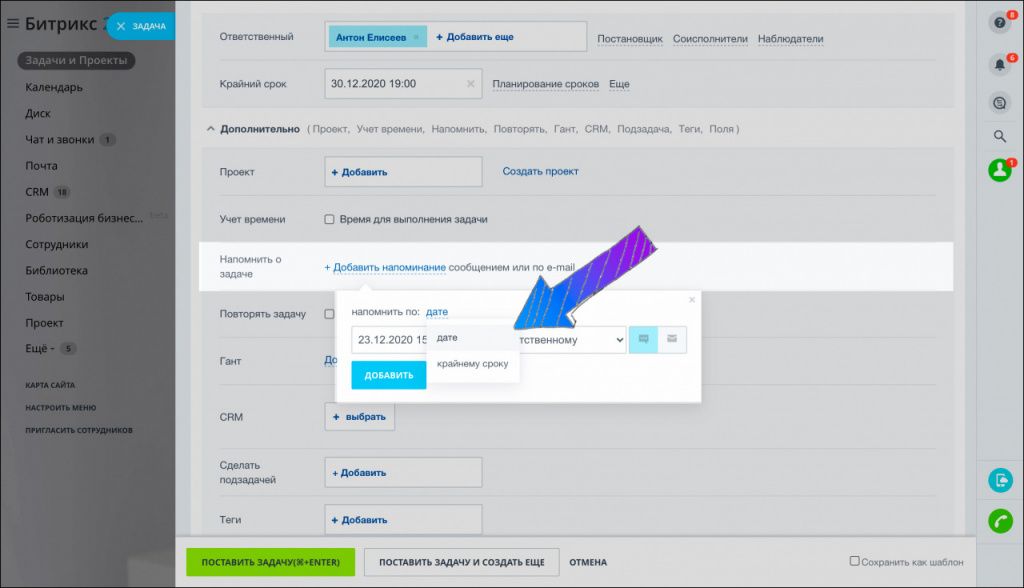 5 nginx-push-stream-module. Более свежии версии не поддерживаются, так как для работы Push and Pull разрабатывается специальное решение от «1С-Битрикс».
5 nginx-push-stream-module. Более свежии версии не поддерживаются, так как для работы Push and Pull разрабатывается специальное решение от «1С-Битрикс».
Еще одна сложность заключается в том, что версия модуля nginx-push-stream-module завязана на версию nginx. Версия моего текущего nginx была 1.12 и мне не удалось собрать из исходников эту же версию nginx, которая бы скомпилировалась с модулем nginx-push-stream-module версии 0.5 или 0.5.4. Поэтому я решил попробовать собрать nginx последней версии с последней версией модуля nginx-push-stream-module.
В конечном счете, чтобы собрать nginx у меня получилась такая конфигурация:
$ ./configure --add-module=../nginx-push-stream-module --with-zlib=./zlib-1.2.11 --with-openssl=./openssl-1.0.2n --with-pcre=./pcre-8.41 --with-http_ssl_module
--with-http_ssl_module — этот модуль нужен обязательно, если на сайте используется https. А для этого модуля нужна openssl библиотека. Но последняя версия (1.1.0) openssl библиотеки не годится, так как с ней nginx не компилируется — это известный баг и пока что нужно использовать старую версию(1.0.2).
Но последняя версия (1.1.0) openssl библиотеки не годится, так как с ней nginx не компилируется — это известный баг и пока что нужно использовать старую версию(1.0.2).
--with-zlib — Библиотека нужна для модуля ngx_http_gzip_module. Указывается путь к папке с исходниками библиотеки.
--with-pcre — Библиотека нужна для использования регулярных выражений в директиве location и для модуля ngx_http_rewrite_module. Указывается путь к папке с исходниками библиотеки.
--add-module=../nginx-push-stream-module — подключаем модуль nginx-push-stream-module. Указывается путь к папке с исходниками библиотеки.
То есть, сначала нужно скачать исходники всех библиотек, распаковать их (например в текущей папке) и указать путь к ним.
Итоговый список bash команд (запускать от имени пользователя root), чтобы собрать nginx со всеми необходимыми модулями:
# clone the nginx-push-stream-module project git clone https://github.com/wandenberg/nginx-push-stream-module.git NGINX_PUSH_STREAM_MODULE_PATH=$PWD/nginx-push-stream-module # get desired nginx version (works with 1.2.0+) wget http://nginx.org/download/nginx-1.2.0.tar.gz # extract nginx tar xzvf nginx-1.2.0.tar.gz cd nginx-1.2.0 # download and extract zlib module wget http://zlib.net/zlib-1.2.11.tar.gz tar -xf zlib-1.2.11.tar.gz # download and extract openssl module wget https://www.openssl.org/source/openssl-1.0.2n.tar.gz tar -xf openssl-1.0.2n.tar.gz # download and extract pcre module wget https://ftp.pcre.org/pub/pcre/pcre-8.41.tar.gz tar -xf pcre-8.41.tar.gz # configure and build ./configure --add-module=../nginx-push-stream-module --with-zlib=./zlib-1.2.11 --with-openssl=./openssl-1.0.2n --with-pcre=./pcre-8.41 --with-http_ssl_module make build # install and finish make install
Во время выполнения команды make могут появиться различные ошибки, в основном это недостающие пакеты для компиляции. В конце статьи я приложил несколько ссылок по решению возможных проблем, из тех, с которыми я столкнулся.
В конце статьи я приложил несколько ссылок по решению возможных проблем, из тех, с которыми я столкнулся.
После успешного выполнения команды ./configure, должно получить примерно следующее:
nginx binary file: "/usr/local/nginx/sbin/nginx" — в этом месте будет располагаться новый собранный бинарник, отсюда его нужно будет копировать вместо старого.
После успешного выполнения команды make install (она может выполняться долго), должно получиться примерно следующее:
Если появились какие-то сообщения об ошибках или есть строки красного цвета, значит что-то пошло не так.
Теперь можно проверить, правильно ли собрался nginx, есть ли там указанные модули /usr/local/nginx/sbin/nginx -V:
Таким же образом, можно перед сборкой посмотреть, какие модули были ранее установлены в старом nginx, скопировать их и добавить в список модулей для установки, при компиляции нового бинарника nginx.
Подключение собранного nginx
Порядок действий:
- положить новый бинарник в рабочую папку вместо старого ( у меня /usr/sbin/nginx)
- проверить и настроить пути к конфигам
- остановить службу nginx
- проверить, что нет ошибок
- перезапустить службу nginx
Список bash команд для подключения нового бинарника, в общем виде:
service nginx stop mv /path/to/old/nginx /path/to/old/nginx_backup mv /usr/local/nginx/sbin/nginx /path/to/old/nginx ngint -t service nginx start
/path/to/old/ — замените на свой путь к старому бинарнику.
Не удаляйте старый бинарник! Переименуйте его на время тестирования, чтобы вернуть его назад, если возникнут проблемы с работой сайтов.
Новый бинарник подтянет старые файлы конфигурации, однако сразу же проверьте работоспособность своих сайтов.
Но если путь к конфигам отличается от стандартного и не был указан при компиляции — может понадобится прописать путь к старому конфигу.
В моем случае новый бинарник подтягивал конфиг из /usr/local/nginx/conf/nginx.conf, а старые конфиги былы тут /etc/nginx/nginx.conf. Для решения этой проблемы достаточно создать симлинк на старый путь:
cd /usr/local/nginx/ mv conf/ conf_del ln -s /etc/nginx/ ./conf
Настройка nginx для модуля push and pull
1) В nginx добавить в блок server{} (для виртуального хоста) локейшены из битриксовой документации
# Location for long-polling connections
location ^~ /bitrix/sub {
# we don't use callback and droppped it (XSS)
if ( $arg_callback ) {
return 400;
}
push_stream_subscriber long-polling;
push_stream_allowed_origins "*";
push_stream_channels_path $arg_CHANNEL_ID;
push_stream_last_received_message_tag $arg_tag;
if ($arg_time) {
push_stream_last_received_message_time "$arg_time";
}
push_stream_longpolling_connection_ttl 40;
push_stream_authorized_channels_only on;
push_stream_message_template '#!NGINXNMS!#{"id":~id~,"channel":"~channel~","tag":"~tag~","time":"~time~","eventid":"~event-id~","text":~text~}#!NGINXNME!#';
}
# Location for websocet connections
location ^~ /bitrix/subws/ {
push_stream_subscriber websocket;
push_stream_channels_path $arg_CHANNEL_ID;
push_stream_websocket_allow_publish off;
push_stream_ping_message_interval 40s;
push_stream_authorized_channels_only on;
push_stream_last_received_message_tag "$arg_tag";
push_stream_last_received_message_time "$arg_time";
push_stream_message_template '#!NGINXNMS!#{"id":~id~,"channel":"~channel~","tag":"~tag~","time":"~time~","eventid":"~event-id~","text":~text~}#!NGINXNME!#';
}
2) В nginx добавить общие настройки модуля push and pull. ~ / { deny all; }
# Include error handlers
#include bx/conf/errors.conf;
}
~ / { deny all; }
# Include error handlers
#include bx/conf/errors.conf;
}
3) Включить модуль push and pull в настройках в админке
Значение параметра На сервер установлена ближе всего к Виртуальная машина 4.4 и выше (nginx-push-stream-module 0.4.0), поэтому устанавливаем именно этот вариант.
Теперь можно тестировать работу модуля push and pull — сообщения в чате должны приходить мгновенно, а в живой ленте должны появляться изменения (комментарии, просмотры, лайки, записи) без перезагрузки страницы.
Настройка модуля Bitrix NodeJS RTC
Push сервер на основе nginx не справлялся с нагрузкой, которую создавали пользователи облачного сервиса Битрикс24, и поэтому появилась необходимость в разработке нового push сервера — NodeJS RTC, у которого под капотом Node.js. Новый push сервер встроен в BitrixVM версии 7+ и есть инструкция по его настройке. Мне не удалось найти информацию, как его настраивать без использования BitrixVM.
Для любой коробочной версии корпоративного портала, в которой количество активных пользователей намного меньше, чем в облачной версии — вполне хватит старой реализации push сервера на основе nginx.
Заключение
Чтобы запустить модуль push and pull необязательно ставить BitrixVM.
Есть мнение, что сборка из исходников — это слишком простой путь, и что правильнее собрать полноценный deb-пакет, который будет управляться пакетным менеджером. Для такого пакета можно запретить обновление (hold), чтобы впредь не обновлялся.
В данном случае опробована связка Debian + nginx 1.2.0 + nginx-push-stream-module 0.5.4 + bitrix 17.5.8 — все работает.
Полезные ссылки
Общая информация
- Зачем настраивать модуль Push&Pull
Инструкции по сборке nginx
- Сборка nginx из исходных файлов — офиц. документация
- Пример сборки nginx с добавлением модуля ngx_pagespeed
- Учебный курс — Администратор.
 Модули — Push and Pull
Модули — Push and Pull - Как установить nginx push-and-pull на Debian (для Bitrix)
- Push and Pull for Bitrix without BitrixEnv
Исходники библиотек
- nginx core
- nginx-push-stream-module (push and pull)
- zlib
- openssl
- pcre
Решение возможных проблем
- git command not found
- make command not found
- configure: error: You need a C++ compiler for C++ support
- nginx — src/core/ngx_sha1.h:19:17: no such file or directory
Битрикс24 : Уязвимости безопасности
Битрикс24 : Уязвимости безопасности(например: CVE-2009-1234 или 2010-1234 или 20101234)
Переключитесь на https://
Дом Просмотр : | Результаты копирования Скачать результаты Нажмите ESC, чтобы закрыть
Общее количество уязвимостей: 5 Страница : 1 (Эта страница) | |||||||||||||||||||||||||||||||||||||||||||||||||||||||||||||||||||||||||||||||||||||||||||||||||||||||||||||||||||||||||||||||||||||||||||||||||||||||||||||||||||||||||||||||||||||||||||||||
CVE является зарегистрированным товарным знаком корпорации MITRE, а официальным источником содержания CVE является CVE-сайт MITRE. CWE является зарегистрированным товарным знаком корпорации MITRE, а официальным источником контента CWE является Веб-сайт CWE MITRE. OVAL является зарегистрированным товарным знаком The MITRE Corporation, а официальным источником контента OVAL является Веб-сайт MITRE OVAL.
Использование этой информации означает согласие на использование в состоянии КАК ЕСТЬ. НИКАКИХ гарантий, подразумеваемых или иных, в отношении этой информации или ее использования.
Любое использование этой информации осуществляется на риск пользователя.
Пользователь несет ответственность за оценку точности, полноты или полезности любой информации, мнения, совета или другого контента.
КАЖДЫЙ ПОЛЬЗОВАТЕЛЬ НЕСЕТ ЕДИНСТВЕННУЮ ОТВЕТСТВЕННОСТЬ ЗА ЛЮБЫЕ последствия его или ее прямого или косвенного использования данного веб-сайта.
ОТ ВСЕХ ГАРАНТИЙ ЛЮБОГО РОДА ЯВНО ОТКАЗЫВАЕТСЯ. Этот сайт НЕ НЕСЕТ ОТВЕТСТВЕННОСТИ ЗА ЛЮБЫЕ ПРЯМЫЕ,
КОСВЕННЫЕ или любые другие потери.
НИКАКИХ гарантий, подразумеваемых или иных, в отношении этой информации или ее использования.
Любое использование этой информации осуществляется на риск пользователя.
Пользователь несет ответственность за оценку точности, полноты или полезности любой информации, мнения, совета или другого контента.
КАЖДЫЙ ПОЛЬЗОВАТЕЛЬ НЕСЕТ ЕДИНСТВЕННУЮ ОТВЕТСТВЕННОСТЬ ЗА ЛЮБЫЕ последствия его или ее прямого или косвенного использования данного веб-сайта.
ОТ ВСЕХ ГАРАНТИЙ ЛЮБОГО РОДА ЯВНО ОТКАЗЫВАЕТСЯ. Этот сайт НЕ НЕСЕТ ОТВЕТСТВЕННОСТИ ЗА ЛЮБЫЕ ПРЯМЫЕ,
КОСВЕННЫЕ или любые другие потери.
Подключение Cisco WebEx к Bitrix24.com с помощью LeadsBridge
В этой статье вы узнаете, как настроить мост и подключить Cisco WebEx к Bitrix24.com с помощью LeadsBridge.
Пошаговое руководство по настройке моста
Прежде чем начать
- Перейдите на левую боковую панель и нажмите Мосты
- Вы попадете в раздел Мосты вашей учетной записи
- Нажмите кнопку Добавить новый
- Вы перейдете к первому этапу создания моста
Шаг 1: Основная информация о мосте
- Выберите имя для своего моста (оно будет видно только внутри LeadsBridge)
- Вы можете добавить метки, которые помогут вам идентифицировать ваш мост позже
- Выберите Cisco WebEx в качестве источника для вашего моста
- Выбрать Bitrix24.
 com в качестве адресата
com в качестве адресата - Нажмите кнопку Далее
Шаг 2. Настройте источник
Cisco WebEx- Введите имя, которое вы хотите назвать своей интеграцией
- Введите Поддомен , Имя пользователя , Пароль , Идентификатор партнера , Идентификатор сайта и Сайт для подключения вашего Cisco WebEx к LeadsBridge
- Ваш поддомен Cisco WebEx может быть найден в URL-адресе страницы, когда вы вошли в свою учетную запись. Например:
- Чтобы получить Partner ID и Site ID вам следует запросить его у вашего CSM Cisco (менеджера по работе с клиентами).
Получив эту информацию, добавьте ее в настройки интеграции, а затем нажмите «Далее», чтобы продолжить настройку.

- Выберите сегмент , который вы хотите использовать в качестве источника потенциальных клиентов
- Нажмите на Далее 9кнопка 0011
Шаг 3: Настройка
Bitrix24.com назначения- Введите название интеграции в специальное поле
- Введите URL для подключения Bitrix24.com к LeadsBridge
- Вы найдете URL своей учетной записи Bitrix24.com, взглянув на адресную строку браузера, когда вы вошли в Bitrix. См. изображение в качестве примера.
- Прежде чем продолжить, убедитесь, что в вашей учетной записи Bitrix24.com установлено приложение LeadsBridge. Приложение необходимо для правильной авторизации учетной записи.
Если у вас его еще нет, откройте следующую ссылку ( ОТКРЫТЬ ССЫЛКУ) и нажмите «Установить».
 После этого вернитесь в LeadsBridge и выполните следующие шаги.
После этого вернитесь в LeadsBridge и выполните следующие шаги. - Выберите концепцию сегментации , которую вы хотите использовать, из раскрывающегося списка
- Нажмите кнопку Авторизовать
- Войдите в учетную запись, которую хотите использовать
- Разрешить LeadsBridge доступ к вашей информации Bitrix24.com
- Вы увидите синее информационное сообщение об успешном завершении в правом верхнем углу экрана
- Нажмите на Далее кнопка
- Теперь вы сможете выбрать целевой сегмент для отправки потенциальных клиентов на .
- Вы можете выбрать получение квитанции по электронной почте для каждого входящего лида.

- Введите адрес(а), по которому вы хотите получить квитанцию
- Вы также можете модифицировать Subject строка электронного письма
- Нажмите кнопку Далее
Шаг 4: Сопоставление полей
Здесь вы сможете сопоставить информацию об источнике с полями назначения.
Вы увидите имя поля с логотипом целевой интеграции вверху, это указывает на название поля на Bitrix24.com .
Внизу есть поле, куда вы можете добавить информацию, которую хотите отправить.
- Проверить каждое из Bitrix24.com доступных полей
- Совпадение с информацией, которую вы хотите передать из Cisco WebEx
- Вы можете ввести информацию вручную и передать ее как статическое значение
- Используйте функции для настройки информации, такой как переформатирование даты и времени или изменение текста, телефонных номеров и т.
 д.
д. - Вы также можете оставить пустым поле информации поля, которое вы не хотите отправлять через
Пользовательские поля
- Если вы хотите добавить дополнительные поля, просто посмотрите внизу страницы
- Просмотрите «Не можете найти настраиваемое поле CRM?» коробка
- Выберите поле, которое вы хотите добавить, из раскрывающегося списка
- Нажмите кнопку Добавить настраиваемое поле
- Поле появится выше
- Добавьте нужную информацию, как вы делали с другими
Достигнув желаемого результата, просто нажмите Далее и перейдите к последнему шагу.
Шаг 5: Проверка
На этом последнем шаге вы сможете отправить лида из LeadsBridge, чтобы проверить, правильно ли работает конфигурация.
- Чтобы создать новый тестовый провод, введите необходимую информацию при появлении запроса
- Нажмите Протестируйте сейчас
- Чтобы протестировать с реальным лидом, переключите переключатель на «Проверить с существующим лидом».
- Нажмите Синхронизировать сейчас вдоль интереса, который вы хотите отправить
- Если вы все сделали правильно, кнопка станет зеленой, что означает, что ваш лид успешно синхронизирован и интеграция готова
- Нажмите Готово , чтобы сохранить настройки и активировать мост
Вот и все! Поздравляем.
Вы будете перенаправлены в раздел мостов вашей учетной записи с зеленым сообщением об успешном завершении в правом верхнем углу страницы, и теперь ваш мост будет активен.
Есть вопросы?
Вы можете ознакомиться с общими вопросами в соответствующей документации по интеграции.
- Источник: Cisco WebEx
- Адресат: Bitrix24.com
Если у вас есть другие вопросы или вам нужна помощь в настройке вашего моста с Cisco WebEx на Bitrix24.com с LeadsBridge, не стесняйтесь обращаться в нашу службу поддержки!
Блого Битрикс24 и цифровом маркетинге — ИНТЕРВОЛГА
Зачем нужны права доступа в CRM?
Каждая компания, которая хочет установить порядок должны реализовать права доступа в их CRM. Права доступа нужны для того, чтобы все сотрудника выполняли свои роли, не отвлекаясь на задачи и обязанности других сотрудников. В CRM Битрикс24 это легко.
Установка правильных прав доступа в CRM Битрикс24 положительно влияет на организованность и дисциплину сотрудников. Это приводит к увеличению общей эффективности и производительности. Кроме того, разграничение прав доступа повышает информационную безопасность внутри компании.
Чтобы правильно установить права доступа, вы должны сначала понять, что они из себя представляют и где их можно применять.
Права доступа к рабочим группам и проектам Битрикс24В CRM Битрикс24 есть три типа рабочих групп: Публичные, Закрытые и секретные.
Общедоступная рабочая группа — любой сотрудник может видеть эту группу в списке рабочих групп и может присоединиться к группе, нажав кнопку «Присоединиться».
- Частная рабочая группа — частная рабочая группа также отображается в списке рабочих групп в CRM. Любой сотрудник может видеть эту группу и просматривать информацию о ней.
Сотрудники могут присоединиться к этой рабочей группе по приглашению или когда их запрос на присоединение одобрен модератором группы.
Кроме того, у администратора CRM Битрикс24 есть свои настройки, с помощью которых он может контролировать и управлять правами доступа модераторов и участников группы.
- Секретная рабочая группа. Эта рабочая группа не отображается в списке рабочих групп, поэтому сотрудники, не входящие в ее состав, могут не знать о ее существовании, пока им об этом не сообщат.
Сотрудники могут присоединиться к группе только по приглашению.
Администратор CRM Битрикс24 может видеть и управлять всеми тремя типами рабочих групп.
Как установить права доступа для рабочей группы Битрикс24:Вы можете установить права доступа для разных задач в группах — просмотр, редактирование, удаление, создание, комментирование и т.д.
Права доступа к объектам CRM Битрикс24
Модуль CRM Битрикс24 имеет широкий набор настроек прав доступа. Эти настройки реализованы с помощью «ролей CRM». У каждой роли есть список сущностей, к которым у нее есть права доступа, и тип доступа. Для каждой сущности можно настроить разрешения на определенные действия, например, просмотр или редактирование.
Также можно установить разрешение на доступ в зависимости от стадии каждой сущности в CRM. «Роли CRM» могут быть закреплены за пользователями Битрикс24, группами пользователей, сотрудниками и отделами.
Вы можете найти настройки прав доступа для объектов CRM Битрикс24 в CRM-> Настройки -> Права доступа
Здесь вы можете увидеть роли CRM, а также пользователей, группы пользователей и отделы, у которых есть эти роли.
Вы можете изменить права доступа к CRM для роли , щелкнув значок пера рядом с ролью, которую вы хотите изменить.
Также можно создать несколько конвейеров в CRM Deals. Это удобно для компаний , которые реализуют несколько направлений бизнеса или имеют разные виды сделок.
Как создать конвейер сделок или воронку:
CRM -> сделки -> воронки продаж и туннели -> добавить воронку продаж
Вы можете установить права доступа к CRM для каждой роли CRM для каждой воронки сделок отдельно.
В нашем примере ниже мы устанавливаем права доступа CRM для отдела продаж для воронки проектов Битрикс24.
Каждый этап этого пайплайна сделок «Проекты Битрикс24» также наследует свои права доступа от того, что мы установили.
Рассмотрим пример:
Мы назначаем менеджера одной воронки сделок ответственным за воронки сделок другого менеджера. Для этого можно в рамках одной роли CRM предоставить этому менеджеру права на чтение и добавление для курируемых им пайплайнов.
Создадим CRM-роль и зададим необходимые права доступа: для нужного пайплайна сделок в столбцах «Чтение» и «Редактирование» дадим права доступа «Все открытые»:
После этого нужно установить пользователя на роль:
Затем выберите соответствующую роль CRM для этого пользователя:
Разрешения на доступ к телефонии Также возможно установить роли пользователей в телефонии, как и в CRM. Для каждой роли можно определить доступ ко всем объектам, связанным с телефонией.
Для каждой роли можно определить доступ ко всем объектам, связанным с телефонией.
Права доступа, которые можно назначать ролям в телефонии, не идентичны таковым в CRM, но большинство из них схожи.
Права доступа к телефонии можно найти в Битрикс24,
Телефония -> права доступа.
Если вы не можете найти телефонию в левой строке меню, введите ее в верхнюю строку поиска CRM-системы Битрикс24.
Для некоторых объектов телефонии, таких как «Управление номерами» и «Настройки телефонии», возможны только 2 разрешения доступа —
«Доступ запрещен» и
«Любые».
Для других сущностей возможны следующие права доступа:
В доступе отказано
Личный
Личный и отдел
Любой
Как и в настройках прав доступа CRM, вы можете назначать роли Пользователям, Группам пользователей, Сотрудникам и отделам и Группам в социальных сетях.
Пример:
В определенной компании существуют строгие правила телефонных разговоров между сотрудниками и клиентами. Для обеспечения контроля нанимается определенная группа сотрудников, именуемая «Call Verifiers». Их задача — прослушивать и анализировать все телефонные разговоры.
Откройте список настроек роли телефонии и добавьте новую роль:
Назовем нашу новую роль «Верификаторы звонков» и дадим права доступа к статистике звонков и записи звонков для любого звонка:
Далее добавляем сотрудников или пользователей Битрикс24 в группу «верификаторы звонков»:
Примените созданную роль к пользователю и сохраните:
Разрешения на доступ к бизнес-процессам и рабочим процессам Для каждого создаваемого рабочего процесса существуют настройки прав доступа. Их можно применять к пользователям, группам пользователей (которые создаются и определяются в административной панели), сотрудникам и отделам, а также группам в социальных сетях.
После настройки прав доступа для рабочего процесса необходимо выбрать уровень доступа.
Они варьируются от «доступ запрещен» до «полный доступ».
Разрешения на доступ могут быть установлены для добавления или чтения рабочих процессов; добавить и прочитать в административной панели; Редактируйте с ограничениями или без них.
Разделение прав доступа необходимо для систематизации отделов, работающих с рабочими процессами. Например, чтобы сохранить учет сотрудников, отделу кадров следует предоставить права доступа «чтение» к рабочему процессу — « Заявление на отпуск » или «Заявление о командировке».
Права доступа к документам в Битрикс24.ДрайвКаждый документ или папка на Битрикс24.Диске компании имеет свои настройки прав доступа. Изначально они настроены так, что полный доступ к содержимому имеют только создатели папок на накопителях.
Однако можно предоставить доступ к папке или файлу не только пользователям, но и группам пользователей и даже целым отделам. Права доступа к содержимому Битрикс24.Драйв могут быть: чтение, редактирование, запись, полный доступ. Каждое последующее право включает в себя все предыдущие права, а полный доступ также позволяет удалять контент.
Права доступа к содержимому Битрикс24.Драйв могут быть: чтение, редактирование, запись, полный доступ. Каждое последующее право включает в себя все предыдущие права, а полный доступ также позволяет удалять контент.
Как попасть в меню настроек доступа к папкам на Диске:
Это меню выглядит так:
Мы устанавливаем тип разрешения доступа для каждого пользователя, группы или отдела, которому мы предоставляем доступ к папке:
Обратите внимание:
Когда пользователю Битрикс24 предоставляется доступ к файлу или папке на Битрикс24.диск, эта папка или файл не сразу появляются на его личном диске.
Чтобы файл или папка появились на Диске добавленного пользователя, он должен принять приглашение подключить папку к своему Диску.
Битрикс24 отправляет уведомление пользователям, когда им предоставлены права доступа к файлам. Пользователь может отклонить приглашение подключить папку к своему личному диску.
Если пользователь примет приглашение, папка станет доступна на его личном диске:
Разрешения на доступ к открытым каналамВы можете установить права доступа для открытых каналов каждой социальной сети или мессенджера в контакт-центре CRM Битрикс24.
Настройки доступа Открытых каналов Битрикс24 очень похожи на настройки Телефонии.
Настройки доступа к открытым каналам Битрикс24 CRM Вы можете найти в Контакт-центре -> (выбрать социальную сеть или мессенджер) -> права доступа (настроить)
Они выглядят так:
FAQ по правам доступа в CRM Битрикс24Вопрос 1 : Как сделать задачу, созданную в сделке CRM, доступной для просмотра пользователям, не участвующим в ней напрямую?
Ответ:
Создайте закрытую группу для проекта. Таким образом, участники группы увидят задачи, созданные в проекте.
Заходим в задачи и проекты -> создать новую задачу -> еще-> проект
Вы получите инструкции по созданию частной рабочей группы и добавлению участников и модераторов.
Когда пользователь, который является членом этой рабочей группы проекта, входит в систему, он увидит список задач, созданных в этой рабочей группе, даже если он не является ответственным лицом за задачу:
Используйте тот же метод для задач, прикрепленных к объекту CRM.
Вопрос 2: С помощью каких прав доступа можно запретить пользователям Битрикс24 редактировать комментарии и действия других пользователей в CRM?
Ответ:
Битрикс24 по умолчанию не имеет этой функции. Мы разработали модуль , чтобы помочь вам решить эту проблему.
Модуль не позволяет редактировать или удалять комментарии других пользователей. Он сравнивает идентификатор текущего пользователя с идентификатором пользователя, оставившего комментарий. Если они не совпадают, опции «редактировать» и «удалить» удаляются из контекстного меню.
Если они не совпадают, опции «редактировать» и «удалить» удаляются из контекстного меню.
Вопрос 3: Как установить права доступа к полям CRM?
Ответ:
Эта функция по умолчанию отсутствует в Битрикс24. Мы создали модуль прав доступа к полям, чтобы решить эту проблему.
Вы сможете предоставлять пользователям доступ к определенным полям в карточке объекта CRM, скрывая от них другие поля.
Сотрудники будут иметь доступ только к тем полям, которые им необходимы для работы. С новым обновлением установленные права доступа активны и в Канбан-представлении Битрикс24.
Права доступа могут быть установлены для любого объекта CRM. Если конвейеров сделок несколько, вы можете настроить доступ к ним отдельно.
Заключение Мы понимаем, зачем нужны права доступа и как их реализовать в CRM Битрикс24. Мы объяснили, как их устанавливать для разных разделов CRM, и привели примеры.
Однако, если вам нужно готовое решение, отправьте нам запрос в форме ниже. Мы будем рады помочь вам.
Многочисленные уязвимости в CMS Bitrix
Многочисленные уязвимости в CMS Bitrix- Основная
- База данных уязвимостей
С эксплойтом
С патчем
Опубликовано: 21 марта 2017 г.
| Риск | Низкий |
| Доступен патч | ДА |
| Количество уязвимостей | 3 |
| CVE-ID | Н/Д |
| CWE-ID | КВЕ-79 КВЕ-22 |
| Вектор эксплуатации | Сеть |
| Общедоступный эксплойт | н/д |
| Уязвимое ПО Подписаться | Битрикс Менеджер сайта Веб-приложения / CMS |
| Поставщик | Битрикс |
Бюллетень по безопасности
Этот бюллетень по безопасности содержит информацию о 3 уязвимостях.
1) Сохраненные межсайтовые сценарии
EUVDB-ID: #VU6142
Риск: Низкий
CVSSv3.1:
CVE-ID: Н/Д
CWE-ID: CWE-79 — Неправильная нейтрализация ввода во время создания веб-страницы («Межсайтовый скриптинг»)
Доступность эксплойта: Нет
Описание
Обнаруженная уязвимость позволяет удаленному злоумышленнику выполнять атаки с использованием межсайтовых сценариев (XSS).
Уязвимость существует из-за недостаточной очистки пользовательских данных в скрипте «/bitrix/admin/adv_contract_edit.php». Удаленный злоумышленник, имеющий доступ к модулю «Реклама и баннеры», может создать контракт со специально созданным именем и навсегда сохранить код HTML и JavaScript в базе данных. Код будет выполняться в браузере другого пользователя в контексте уязвимого веб-сайта при просмотре затронутого контракта.
Код будет выполняться в браузере другого пользователя в контексте уязвимого веб-сайта при просмотре затронутого контракта.
Успешное использование этой уязвимости может позволить удаленному злоумышленнику украсть потенциально конфиденциальную информацию, изменить внешний вид веб-страницы, выполнить фишинговые атаки и атаки с загрузкой диска.
Mitigation
Обновление модуля «Реклама и баннеры» до последней версии 17.0.0.
Уязвимые версии ПО
Bitrix Site Manager: 16.0 — 16.5
CPE2.3
- cpe:2.3:a:bitrix:bitrix_site_manager:16.0:*:*:*:*:*:*:*
Внешние ссылки
http://www. 1c-bitrix.ru/ products/cms/versions.php?module=advertising
1c-bitrix.ru/ products/cms/versions.php?module=advertising
Вопросы и ответы
Можно ли использовать эту уязвимость удаленно?
Известны ли вредоносные программы, использующие эту уязвимость?
2) Сохраненные межсайтовые сценарии
EUVDB-ID: #VU6145
Риск: Низкий
CVSSv3.1: php?package=22&CVSS’>Standard package</a>» data-original-title=»Access denied» title=»Access denied» alt=»Access denied»/>
CVE-ID: Н/Д
CWE-ID: CWE-79 — Неправильная нейтрализация ввода во время создания веб-страницы («Межсайтовый скриптинг»)
Доступность эксплойта: Нет
Описание
Обнаруженная уязвимость позволяет удаленному злоумышленнику выполнять атаки с использованием межсайтовых сценариев (XSS).
Уязвимость существует из-за недостаточной санации пользовательских данных в скрипте «/bitrix/admin/adv_banner_edit.php» при обработке параметров HTTP POST «NOT_SHOW_PAGE» и «SHOW_PAGE». Удаленный злоумышленник с доступом к модулю «Реклама и баннеры» может создать или отредактировать баннер и навсегда сохранить код HTML и JavaScript в базе данных. Код будет выполняться в браузере другого пользователя в контексте уязвимого веб-сайта при просмотре затронутого контракта.
Успешное использование этой уязвимости может позволить удаленному злоумышленнику украсть потенциально конфиденциальную информацию, изменить внешний вид веб-страницы, выполнить фишинговые атаки и атаки с загрузкой диска.
Mitigation
Обновление модуля «Реклама и баннеры» до последней версии 17.0.0.
Уязвимые версии ПО
Bitrix Site Manager: 16.0 — 16.5
CPE2.3
- cpe:2.3:a:bitrix:bitrix_site_manager:16.0:*:*:*:*:*:*:*
Внешние ссылки
http://www.1c-bitrix.ru/ products/cms/versions. php?module=advertising
php?module=advertising
Вопросы и ответы
Можно ли использовать эту уязвимость удаленно?
Известны ли вредоносные программы, использующие эту уязвимость?
3) Обход каталога
EUVDB-ID: #VU6146
Риск: Низкий
CVSSv3.1:
CVE-ID: Н/Д
CWE-ID: CWE-22 — Неправильное ограничение имени пути ограниченным каталогом («Обход пути»)
Доступность эксплойта: Нет
Описание
Уязвимость позволяет удаленному злоумышленнику перезаписывать произвольные файлы в уязвимой системе.
Уязвимость существует в функции makeFileArrayFromArray() в файле «/bitrix/modules/advertising/classes/general/advertising.php» при обработке загрузки файлов. Удаленный аутентифицированный злоумышленник с доступом к модулю «Реклама и баннеры» может загрузить произвольный файл в целевую систему со специально созданным именем файла, содержащим последовательности обхода каталога (например, ../) и перезаписать определенные файлы в уязвимой системе за пределами корневого веб-каталога.
Смягчение последствий
Обновить модуль «Реклама и баннеры» до последней версии 17.0.0.
Уязкие версии программного обеспечения
Менеджер сайта Bitrix: 16.0 — 16,5
CPE2.3
- CPE: 2.3: A: Bitrix: Bitrix_SITE_MANAGER:*:*:*:*:*:*:*:*:*:*:*:*:*:*:*:*:*:*: *:*
- php?package=22&CVSS’>Standard package</a>» data-original-title=»Access denied» title=»Access denied» alt=»Access denied»/>
Внешние ссылки
http://www.1c-bitrix.ru/products/cms/versions.php?module=advertising
Вопросы и ответы
Можно ли использовать эту уязвимость удаленно?
Известны ли вредоносные программы, использующие эту уязвимость?
###БОКОВАЯ ПАНЕЛЬ###
Битрикс24 Кейс — Удобная обработка заказа по идентификатору клиента, организация системы проектов
Идентификация компании по идентификатору и создание базы данных проектов
УНИКАЛЬНЫЙ ИДЕНТИФИКАТОР ДЛЯ КАЖДОГО ЗАКАЗЧИКА
АВТОМАТИЧЕСКОЕ ЗАПОЛНЕНИЕ ДАННЫХ
ПОСЛЕДОВАТЕЛЬНАЯ НУМЕРАЦИЯ КЛИЕНТОВ
БАЗА ЗНАНИЙ О ПРОЕКТЕ
Быстрая обработка и добавление заказов, поиск клиентов по ID
Удобное хранение табличной информации в CRM
«Интеллектуальная» система защиты от ошибок менеджеров при вводе данных в CRM
Продукт клиента: Логистические услуги
Задачи:
Кратко: Присвойте каждой компании свой уникальный ID для быстрого поиска компаний и автоматического заполнения полей. Организуйте хранение данных проектов компании с быстрым доступом и удобным форматом.
Организуйте хранение данных проектов компании с быстрым доступом и удобным форматом.
Подробнее: Клиент хотел запускать своих клиентов под своими уникальными идентификационными номерами. Он помогает сотрудникам находить клиентов, быстро подключать клиента к Deal, добавлять контакты, чтобы у них был тот же ID номер, что и у компании, запускать бизнес-процессы, сверять данные. Кроме того, клиент также хотел сохранять данные по проектам своих клиентов в специальной базе знаний проектов для доступа к ним прямо из интерфейса Битрикс24
Проблема:
1) Битрикс24 (в своем стандартном функционале) не использует дважды один ID номер, нумерацию начинает с 1 и присваивает номер в порядке создания Компаний. Например, если вы удалите вторую компанию с ID=2, то при создании новой компании ее ID будет 3, т.е. ID=2 останется пустым и вновь созданная компания не займет его место.
2) Все данные проекта были сохранены в таблице Excel. Инструмент «База знаний» в Битрикс24 не соответствует этому формату — он неудобен в использовании при большом количестве проектов. Стояла задача выяснить, как эффективно хранить эти данные в Битрикс24.
Стояла задача выяснить, как эффективно хранить эти данные в Битрикс24.
Решение:
1) Создание поля ID со своими правилами нумерации (Битрикс24 запомнит последний ID и не будет перескакивать по несуществующему, возможность убрать номер ID из «серединки» и заменить лупу с новой добавленной Компанией, а другая создается с использованием последнего сохраненного в системе ID и добавлением к ней +1).
2) БД в Битрикс24 через Списки
описание решения
Как это работает?
часть 1
ИДЕНТИФИКАТОР ЗАКАЗЧИКА
Поле ID
При создании новой компании ID заполняется автоматически, его нельзя ввести вручную. Шаблон идентификатора с начальной точкой предварительно установлен.
В нашем клиентском случае идентификатор присваивается компаниям в порядке их добавления. После удаления последней компании ее идентификатор можно использовать снова и передать другому клиенту. Потом, чтобы не было «дыр» в системе, мы ввели проверки после последнего использовавшегося ID-номера и если он использовался — добавляем его по правилу +1.
Потом, чтобы не было «дыр» в системе, мы ввели проверки после последнего использовавшегося ID-номера и если он использовался — добавляем его по правилу +1.
В случае если мы удаляем компанию и заменяем ее в городе на другую — система проверяет последний использовавшийся ID номер и начинает списывать с него.
ЗАЩИТА ОТ ИЗМЕНЕНИЯ ID
Здесь работает «защита от дурака»: никто не может редактировать поле идентификатора клиента. Только администратор может изменить поле ID с помощью пароля.
СИНХРОНИЗАЦИЯ С КОНТАКТОМ И СДЕЛКОЙ
Если создать Сделку или Контакт и ввести туда только ID, то все необходимые данные о компании будут автоматически перенесены в соответствующие поля.
часть 2
БАЗА ДАННЫХ ПРОЕКТА
список проектов
Вы можете быстро найти данные по проектам этого клиента, используя идентификатор компании.
Вместо таблицы Excel данные проекта хранятся в списках Битрикс24 — это подробная информация, собираемая из полей CRM. Если вы введете идентификатор клиента, информация о компании автоматически появится в базе знаний, и вам не придется регистрировать ее вручную.
Вся эта информация легко доступна непосредственно из вкладки «Сделка» или «Компания», а также из инструмента «Списки», откуда ее можно перенести в меню слева, нажав на звездочку.
Дополнительные функции
Проверка правильности заполнения полей. Сотрудник получает уведомление, если поле заполнено неправильно, его содержимое не соответствует заданному правилу.
В нашем случае поле «Номер продукта» должно содержать 7 цифр. Если он содержит больше или меньше 7 цифр, сотрудник получает уведомление и исправляет ошибку.
ЧТО ПОЛУЧИЛ НАШ КЛИЕНТ?
результаты
У каждого клиента есть свой уникальный идентификатор
Зная идентификатор клиента, вы можете быстро добавить информацию о компании в Сделку, Контакты, список в Битрикс24 и сократить время ручной регистрации
Информация о проектах, связанных с компанией клиента, хранится в удобный список прямо на вкладке Компании и Сделки в Битрикс24
Присвоение уникального идентификатора защищено от случайного вмешательства: бизнес-процесс требует пароль для изменения поля идентификатора
ХОТИТЕ ТАКОЕ? СВЯЖИТЕСЬ С НАМИ!
Не бойтесь и не откладывайте внедрение автоматизации в своей компании.



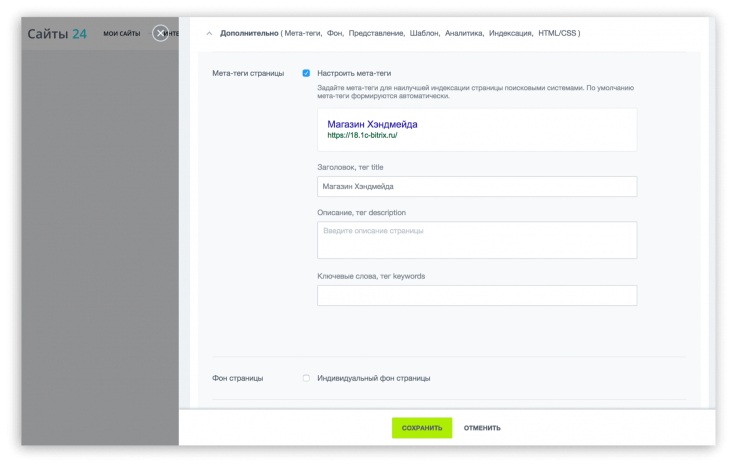 сети
сети com/wandenberg/nginx-push-stream-module.git
NGINX_PUSH_STREAM_MODULE_PATH=$PWD/nginx-push-stream-module
# get desired nginx version (works with 1.2.0+)
wget http://nginx.org/download/nginx-1.2.0.tar.gz
# extract nginx
tar xzvf nginx-1.2.0.tar.gz
cd nginx-1.2.0
# download and extract zlib module
wget http://zlib.net/zlib-1.2.11.tar.gz
tar -xf zlib-1.2.11.tar.gz
# download and extract openssl module
wget https://www.openssl.org/source/openssl-1.0.2n.tar.gz
tar -xf openssl-1.0.2n.tar.gz
# download and extract pcre module
wget https://ftp.pcre.org/pub/pcre/pcre-8.41.tar.gz
tar -xf pcre-8.41.tar.gz
# configure and build
./configure --add-module=../nginx-push-stream-module --with-zlib=./zlib-1.2.11 --with-openssl=./openssl-1.0.2n --with-pcre=./pcre-8.41 --with-http_ssl_module
make build
# install and finish
make install
com/wandenberg/nginx-push-stream-module.git
NGINX_PUSH_STREAM_MODULE_PATH=$PWD/nginx-push-stream-module
# get desired nginx version (works with 1.2.0+)
wget http://nginx.org/download/nginx-1.2.0.tar.gz
# extract nginx
tar xzvf nginx-1.2.0.tar.gz
cd nginx-1.2.0
# download and extract zlib module
wget http://zlib.net/zlib-1.2.11.tar.gz
tar -xf zlib-1.2.11.tar.gz
# download and extract openssl module
wget https://www.openssl.org/source/openssl-1.0.2n.tar.gz
tar -xf openssl-1.0.2n.tar.gz
# download and extract pcre module
wget https://ftp.pcre.org/pub/pcre/pcre-8.41.tar.gz
tar -xf pcre-8.41.tar.gz
# configure and build
./configure --add-module=../nginx-push-stream-module --with-zlib=./zlib-1.2.11 --with-openssl=./openssl-1.0.2n --with-pcre=./pcre-8.41 --with-http_ssl_module
make build
# install and finish
make install